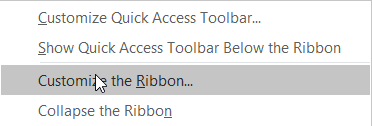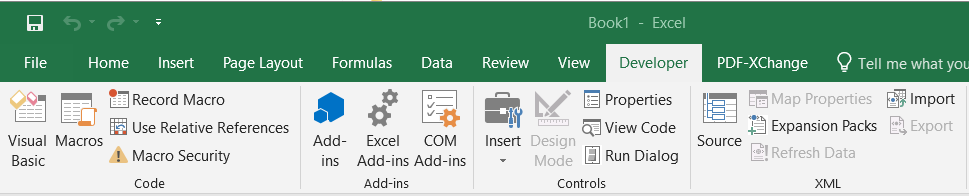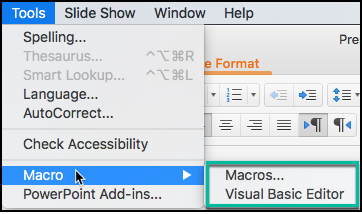Poslední aktualizace: říjen 2019
Platí pro: Office 365, 2019, 2016, 2013; Operační systémy Windows 7, 8 a 10 a mac OS.
Zde je otázka, kterou jsme dostali od čtenáře:
Snažím se zjistit vývoj maker z procházení příkladů kódu na vašem webu. Zjistil jsem, že některé příklady ukazují na vývojářské menu v Microsoft Excel, Word a Outlook. Z nějakého důvodu nevidím tuto položku nabídky na pásu karet. Uniká mi něco? Existuje nějaké konkrétní nastavení nebo konfigurace pro zviditelnění karty Vývojář?
Děkuji za dobrou otázku.
Jak jsme vysvětlili v minulosti, nejjednodušším způsobem automatizace úloh v aplikacích Microsoft Office (Excel, Word, PowerPoint, Outlook, Visio, Access a Outlook) je použití maker. V závislosti na aplikaci, kterou chcete automatizovat, můžete své makro zaznamenat nebo napsat.
Nahrávání maker může být pro začátečníky dobré, ale s největší pravděpodobností budete k psaní vlastních maker používat Visual Basic for Applications (VBA) .
Začít s vývojem maker Excel a Word VBA je poměrně jednoduché, protože oba obsahují vestavěný záznam maker, který vám umožní zachytit konkrétní sekvenci akcí a později je znovu použít.
Aplikace Outlook a PowerPoint nenabízejí záznam maker, takže pokud chcete automatizovat úkoly v prezentaci nebo e-mailové zprávě, budete muset vyvinout některé funkce VBA.
Přidání nabídky Vývojář na pás karet
Nejlepší způsob, jak se dostat do vývojářského prostředí VBA, je takzvaná karta Vývojář. Karta je ve výchozím nastavení v Microsoft Office vypnutá, ale můžete se rychle naučit, jak ji nastavit.
Postupujte podle toho, jak nastavujeme vývoj maker VBA v Excelu, Wordu, Outlooku a dalších aplikacích Office:
- Nejprve otevřete aplikaci Office. V této procházce jsem se zaměřil na Excel, ale proces pro ostatní aplikace je velmi podobný.
- Umístěte myš na pás karet a klikněte pravým tlačítkem myši na nabídku.
- Pak pokračujte a stiskněte Přizpůsobit stuhu .
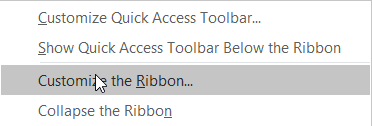
- Dále pokračujte a zkontrolujte položku Vývojář v pravém sloupci, jak je znázorněno níže.
- V tomto okamžiku můžete zvolit zobrazení nebo skrytí různých částí karty Vývojář (Kód, Doplňky, XML atd.). Nechte je zaškrtnuté (viditelné), pokud jste ve vývoji maker relativně nováček.

- Po dokončení stiskněte OK .
- Vaše vývojové prostředí je téměř připraveno. Je čas začít s kódováním 🙂
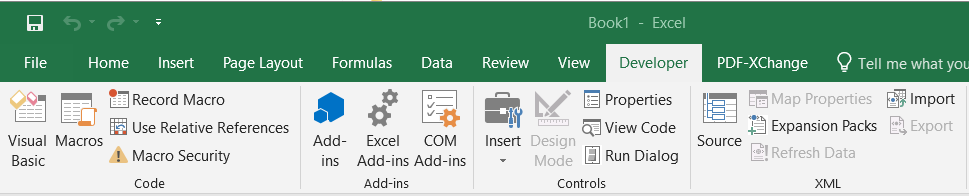
Zobrazení karty Vývojář v systému MAC OSX
Microsoft Office pro MAC OSX dodává nástroje pro záznam a vývoj maker.
Pokud používáte MAC a chtěli byste pokračovat a získat přístup k vašemu vývojovému prostředí, postupujte následovně:
- Otevřete příslušnou aplikaci Microsoft Office, ať už je to Word, PowerPoint nebo Excel.
- V horním příkazovém řádku klepněte na Nástroje
- Poté pokračujte a vyberte Makra
- Nyní budete mít několik možností:
- Stiskněte Makra… pro přístup k makrům prezentace/sešitu nebo dokumentu.
- Klepnutím na tlačítko Vývoj získáte přístup k editoru VBA
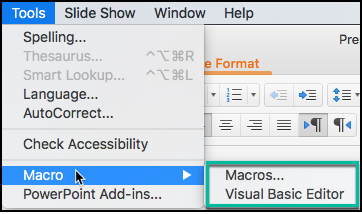
Zobrazit vývojové prostředí na MAC
Poznámka: V současné době (Office 365) Outlook pro macOS stále nepodporuje vývoj maker.